Hur man tar bort Azor Ransomware från din dator
Miscellanea / / August 05, 2021
Numera använder alla internet. Så efterfrågan på cybersäkerhet ökar snabbt. Människor som infekterar datorer har en mängd nya tekniker och metoder att använda till förmån för dem.
En av de populära typerna av skadlig infektion är Azor Ransomware. Denna teknik låser vår dator och data på den och ber om en lösenbelopp för att ge åtkomst till dem igen. Om du behöver ta bort Azor Ransomware måste du följa stegen nedan.
Ransomware kommer med olika namn som Wannacry, Wannaren, Azor, etc. Men de utför alla samma arbete, det vill säga att ta datadata och höra personen för att få en lösenbelopp. Men alla arbetar på olika sätt.

Innehållsförteckning
- 1 Vad är Azor ransomware
-
2 Hur tar jag bort Azor Ransomware från din dator?
- 2.1 Steg 1: Starta din dator i säkert läge
- 2.2 Steg 2: Ta bort ransomware
- 3 Skydda dig från ytterligare attacker
- 4 Nya Windows-funktioner mot Ransomware
- 5 Slutsats
Vad är Azor ransomware
Azor-ransomware krypterar filer på vår dator och byter namn på den till filtillägget ".azor." Till exempel kommer filen med namnet mydocument.docx att jag nu heter mydocument.docx.azor. Nu kan dessa filer inte öppnas eller dekrypteras utan krypteringskoden som användes för att kryptera den.
Vanligtvis, i slutet av listan över filer i mappen, kommer det att finnas en textfil som innehåller kontaktinformation för personen bakom detta. Varifrån du kan få dekrypteringskoden efter att du har betalat lösenbeloppet.

För det mesta får människor inte ens koden även efter betalning; det är mest en bluff. På grund av betalningsmetoden är endast via bitcoins, den spårbara kryptovalutan. E-postadresserna kommer också att baseras på det mörka nätet, vilket gör det omöjligt att spåra. Därför rekommenderar vi inte att betala lösen eftersom det inte finns någon säkerhet när det gäller cyberbrottslingar.
Hur tar jag bort Azor Ransomware från din dator?
Först måste vi ta bort detta skadliga program från systemet för att undvika ytterligare infektioner och kryptering. Alla ansedda och uppdaterade anti-malware kan fungera bra i det här fallet. Men det finns ingen chans att återställa data om det inte finns några säkerhetskopior för data. Följ dessa steg för att ta bort viruset helt från systemet:
Steg 1: Starta din dator i säkert läge
Startin PC i säkert läge förhindrar skadlig kod från att blockera några åtgärder. Så här startar du datorn i säkert läge:
- tryck på Windowsnyckel- och R samtidigt, vilket visar rutan Kör.
- Skriv nu “MSConfig”Och tryck Enter.
- Från fliken, klicka på start för att öppna fliken startmeny.
- Välj nu det infekterade operativsystemet (flera OS-användare måste välja det här alternativet, annars finns det bara ett alternativ).
- Välj startalternativ, säkert läge och klicka sedan på Nätverk.
- Klicka på Apply (tillämpa), så kommer du att be om att starta om, starta om datorn, du går in i säkert läge med nätverksfunktioner.

Steg 2: Ta bort ransomware
Nu måste vi installera Malwarebytes-programmet,
- Gå till det här länk och ladda ner Malwarebytes. Och installera det genom att dubbelklicka.
- När installationen är klar utför du en fullständig systemsökning. Det tar timmar att slutföra. Så ha tålamod.
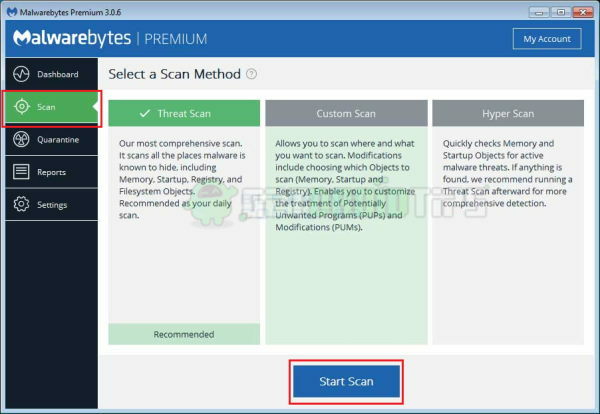
- När skanningen är klar kommer du att meddelas om skadlig programvara som finns på ditt system. Ta bort dem alla och starta om datorn.
- Använd MS config som nämnts ovan och avmarkera alternativet “Säkert läge under startalternativ.
Vid omstart startar systemet tillbaka till normalt läge. Därifrån kan du börja arbeta igen.
Skydda dig från ytterligare attacker
Så om du är en konstant internetanvändare är det klokt att följa vissa säkerhetsregler för att förhindra sådana attacker. Här är några tips som vi kan erbjuda dig.
- Besök aldrig en otillförlitlig webbplats eller ladda ner från en. De kan innehålla skadlig kod.
- Skaffa alltid programvaror från kända källor som Microsoft Store eller den officiella webbplatsen för programvaran.
- Installera eller ladda inte ned spruckna versioner, keygens eller liknande. Detta är det mest kända sättet att attackera.
- Fall inte i fällor för falska och gratis antivirusprogram. Använd kända som Kaspersky eller Malwarebytes (för att nämna några).
- Håll alltid ett öga på adressfältet, leta efter falsk stavning på webbplatsen eller säkerhetsvarningen (Lås-symbolen i början av adressfältet).
- Det är klokt att ta en säkerhetskopia av alla viktiga saker, för att återställa vid sådana attacker.
Nya Windows-funktioner mot Ransomware
Om du använder den senaste versionen av Windows (minimum 1904) finns det ett alternativ som kallas kontrollerad mappåtkomst. Den här funktionen skyddar de tillagda mapparna från en attack som ransomware. Detta fungerar genom att förhindra obehörig åtkomst över vissa mappar.

Det finns ett dedikerat alternativ för ransomware-skydd under Windows-säkerhetsappen. Genom att ställa in den kan du ständigt säkerhetskopiera viktiga data till Onedrive, för att skydda vid Ransomware-attacker.
Slutsats
Hotet om cyberattacker som Azor-ransomware ökar dag för dag och tusentals människor påverkar det. Om du på något sätt har fått detta virus kan du ta bort Azor-ransomware genom att följa ovanstående guide.
Så i en värld full av cyberbrottslingar faller säkerheten för våra uppgifter i våra egna händer. Så var försiktig med vad du gör med internet. Om du tvekar att betala för den legitima programvaran kan resultatet leda till allvarliga ekonomiska förluster.
Redaktörens val:
- Så här lägger du till / infogar kryssrutan i Google Sheets
- Windows 10: Hur man döljer eller tar bort mappar för kamerarulle och sparade bilder
- Genymotion Emulator: Kör Android-appar på Windows 10 - Guide
- Hur tar jag bort DesuCrypt Ransomware från Windows PC eller bärbar dator?
- Bästa Microsoft Edge-webbläsartillägg - 2020
Rahul är en datavetenskaplig student med ett stort intresse för teknik- och kryptovaluta-ämnen. Han tillbringar större delen av sin tid med att antingen skriva eller lyssna på musik eller resa oskådda platser. Han tror att choklad är lösningen på alla hans problem. Livet händer och kaffe hjälper.



![Installera Mi Max 2 MIUI 9.2.1 Global Stable ROM [Ladda ner]](/f/428e9b27b37d9e861c455afbd31c0983.jpg?width=288&height=384)